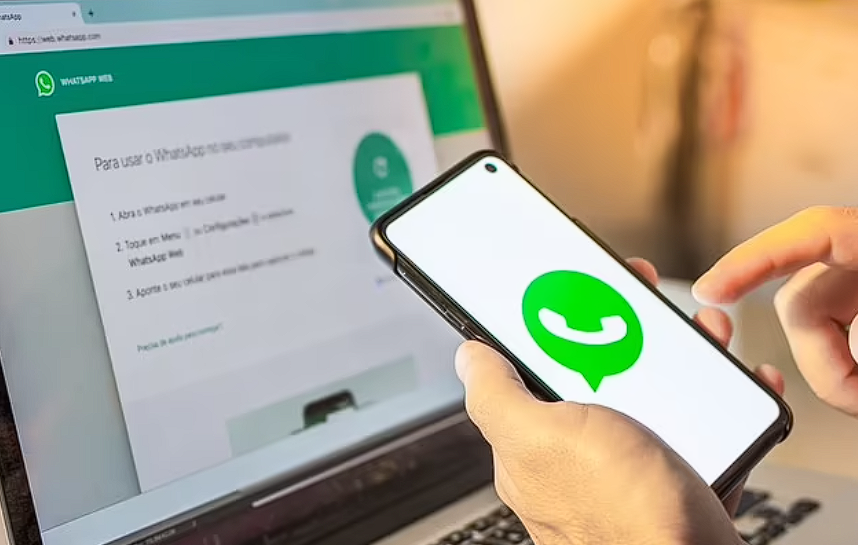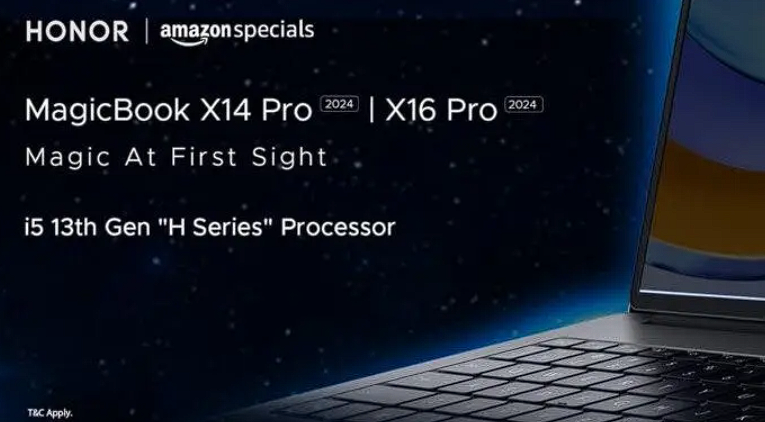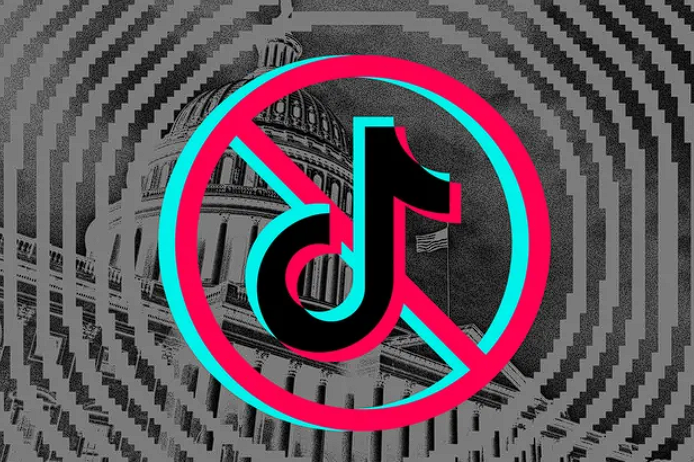Nếu bạn đã đầu tư phần lớn thời gian nhắn tin của mình trên WhatsApp, bạn sẽ không muốn để lại các cuộc trò chuyện đó khi bạn nâng cấp lên điện thoại mới. May mắn thay, WhatsApp đã hỗ trợ bạn ở đây và quá trình di chuyển không khó khăn.
Cũng có những quy định thường khiến việc chuyển đổi từ Android sang iOS hoặc ngược lại trở nên khó khăn. Quá trình chuyển cuộc trò chuyện sẽ khác nhau trong mỗi trường hợp, nhưng bất kể thiết bị liên quan là gì, nó không nên mất nhiều hơn vài phút.
Nếu điện thoại cũ của bạn cũng là thiết bị Android, bạn sẽ không gặp nhiều rắc rối trong việc khôi phục tin nhắn WhatsApp trên điện thoại Android mới. Trên điện thoại cũ của bạn, trước tiên hãy đảm bảo mọi thứ đều được sao lưu lên Google Drive: sau đó chạm vào ba dấu chấm (phía trên bên phải) Điều chỉnh và trò chuyện Sau đó sao lưu cuộc trò chuyện, Hy vọng bạn sẽ Không cần bản sao lưu này, nhưng bạn sẽ vui mừng khi có nó nếu có gì đó sai sót.
Sau đó, hãy cài đặt WhatsApp trên điện thoại mới của bạn. Một khi bạn đăng nhập bằng số điện thoại hiện tại của mình, ứng dụng sẽ nhận ra rằng bạn có cuộc trò chuyện trên một thiết bị khác mà bạn muốn chuyển. Nhấn Chuyển từ thiết bị cũ Khi bạn được nhắc làm như vậy, làm theo các hướng dẫn và bạn sẽ nhận được mã QR trên màn hình.
Bạn muốn đăng ký 4g nhưng không biết cú pháp, bạn có thể tham khảo các cách gói 4g mobi sau đây của chúng tôi.
Quảng cáo
Tham Khảo Ngay Cú Pháp Đăng Ký 4G Mobi Data Cực Khủng HOT Nhất Năm
Tuỳ vào từng đối tượng khách hàng sẽ được tham gia từng gói cước 4g Mobi khác nhau, nếu sau khi soạn tin nhắn mà bạn nhận được phản hồi chưa thuộc đối tượng hãy thử soạn sang một gói 4g MobiFone khác, bạn sẽ không bị tốn phí nếu gói cước chưa thành công. gói 4g mobi
Tên gói Cú pháp/Ưu đãi Đăng ký nhanh/Giá E300 5G E300 gửi 9084 Đăng ký nhanh
- Nhận ngay 15GB/ngày => 450GB/tháng
- Miễn phí 100Gb lưu trữ MobiCloud
- Miễn phí cuộc gọi nội mạng dưới 20 phút
- Miễn phí 300 phút liên mạng
- Miễn phí truy cập Youtube,TikTok, Facebook
300.000đ/tháng E500 5G E500 gửi 9084 Đăng ký nhanh
- Nhận ngay 25GB/ngày => 750GB/tháng
- Miễn phí 200Gb lưu trữ MobiCloud
- Miễn phí cuộc gọi nội mạng dưới 20 phút
- Miễn phí 400 phút liên mạng
- Miễn phí truy cập Youtube,TikTok, Facebook
500.000đ/thàng E1000 5G E1000 gửi 9084 Đăng ký nhanh
- Nhận ngay 50GB/ngày => 1500GB/tháng
- Miễn phí 500Gb lưu trữ MobiCloud
- Miễn phí cuộc gọi nội mạng dưới 20 phút
- Miễn phí 500 phút liên mạng
- Miễn phí truy cập Youtube,TikTok, Facebook
1.000.000đ/tháng NCT155 5G NCT55 gửi 9084 Đăng ký nhanh
- Nhận ngay 5,5GB/ngày => 165GB/tháng
- Miễn phí tài khoảng VIP NhacCuaTui
- Miễn phí gọi nội mạng dưới 10 phút
- Miễn phí 50 phút ngoại mạng
155.000đ/tháng NCT100 5G NCT100 gửi 9084 Đăng ký nhanh
- Miễn phí 1GB/ngày => 180GB/tháng
- Miễn phí gọi nội mạng dưới 10 phút
- Miễn phí 30 phút ngoại mạng
- Miễn phí tài khoảng VIP NhacCuaTui
100.000đ/tháng NCT135 5G NCT135 gửi 9084 Đăng ký nhanh
- Miễn phí 6GB/ngày => 180GB/tháng
- Miễn phí tài khoảng VIP NhacCuaTui
- Miễn phí tài khoảng VVIP mKara
135.000đ/tháng E159 5G E159 gửi 9084 Đăng ký nhanh
- Miễn phí 6GB/ngày => 180GB/tháng
- Miễn phí truy cập Youtube,TikTok, Facebook
159.000đ/tháng CT100 5G CT100 gửi 9084 Đăng ký nhanh
- Miễn phí 1GB/ngày => 30GB/tháng
- Miễn phí data ứng dụng ClipTV và Cliptv.vn
- Miễn phí truy cập Youtube,TikTok, Facebook
100.000đ/tháng AG125 5G AG125 gửi 9084 Đăng ký nhanh
- Miễn phí 6GB/ngày => 180GB/tháng
- Miễn phí ứng dụng mobiAgri
125.000đ/tháng AG135 5G AG135 gửi 9084 Đăng ký nhanh
- Miễn phí 6GB/ngày => 180GB/tháng
- Miễn phí ứng dụng mobiAgri
135.000đ/tháng ED70 5GED70 gửi 9084 Đăng ký nhanh
- Miễn phí 1GB/ngày => 30GB/tháng
- Miễn phí tài khoảng mobiEdu
70.000đ/tháng EDU100 5G EDU100 gửi 9084 Đăng ký nhanh
- Miễn phí truy cập Youtube,TikTok, Facebook
- Miễn phí tài khoảng mobiEdu
100.000đ/tháng ME100 5G ME100 gửi 9084 Đăng ký nhanh
- Miễn phí 1GB/ngày => 30GB/tháng
- Miễn phí truy cập Youtube,TikTok, Facebook
- Miễn phí tài khoảng https://mobienglish.vn
100.000đ/tháng LM135 5G LM135 gửi 9084 Đăng ký nhanh
- Miễn phí 6GB/ngày => 180GB/tháng
- Miễn phí tài khoảng học tập mLearn
135.000đ/tháng NH 5G NH gửi 9084 Đăng ký nhanh
- Miễn phí 8GB/ngày
- Miễn phí cuộc gọi nội mạng dưới 10 phút
- Miễn phí nhắn tin nội mạng
- Miễn phí 5 phút gọi ngoại mạng
- Miễn phí 1 tài khoản VIP NhacCuaTui
10.000đ/ ngày KF 5G KF gửi 9084 Đăng ký nhanh
- Miễn phí 8GB/ngày
- Miễn phí cuộc gọi nội mạng dưới 10 phút
- Miễn phí nhắn tin nội mạng
- Miễn phí 5 phút gọi ngoại mạng
- Tài khoảng xem phim không quảng cáo
10.000đ/ ngày
Sau đó, bạn cần quay lại WhatsApp trên điện thoại cũ của mình để bạn sẵn sàng quét mã QR trên điện thoại mới. Một khi quét hoàn tất, chấp nhận lời mời liên kết các thiết bị với nhau và bạn sẽ thấy thanh tiến trình trên màn hình. Khi bạn thấy xác nhận rằng việc chuyển đã hoàn tất, nhấn Xong. Và bạn đã sẵn sàng sử dụng điện thoại mới của mình.
Bạn không cần phải sử dụng phương pháp chuyển trực tiếp này, nhưng nó có nghĩa là cuộc trò chuyện của bạn không phải đi đến Google Drive và quay lại. Bạn cũng có thể khôi phục bản sao lưu WhatsApp từ Google Drive: Tùy chọn này xuất hiện tự động nếu bạn cài đặt (hoặc cài đặt lại) WhatsApp trên thiết bị Android của bạn và đăng nhập bằng số điện thoại liên kết với nó. Bản sao lưu hiện có sẵn. Chỉ cần nhấn phục hồi để lấy lại các cuộc trò chuyện của bạn.
Giống như chuyển đổi từ Android sang Android, bạn không cần bản sao lưu cuộc trò chuyện nếu bạn đang chuyển đổi từ một iPhone này sang một iPhone khác, nhưng chúng tôi khuyên bạn vẫn nên thiết lập bản sao lưu cuộc trò chuyện. Trên iPhone cũ của bạn, mở WhatsApp và chọn Điều chỉnh, Trò chuyện và Sao lưu cuộc trò chuyện. Bản sao lưu trên iOS sử dụng dịch vụ lưu trữ iCloud của Apple.
Quay lại màn hình trò chuyện sau đó chọn Chuyển cuộc trò chuyện sang iPhone và bắt đầu và một mã QR sẽ xuất hiện trên màn hình. Bây giờ bạn có thể chuyển sự chú ý của mình sang iPhone mới, nơi bạn nên cài đặt ứng dụng WhatsApp và thiết lập nó bằng số điện thoại hiện có của bạn. Một khi số được nhận ra, bạn sẽ được hỏi để tiếp tục chuyển cuộc trò chuyện mà bạn đã bắt đầu trước đây, vì vậy hãy nhấn tiếp tục để chấp nhận.
Quét mã QR xuất hiện trên iPhone cũ của bạn với iPhone mới của bạn. Điều này cung cấp cho WhatsApp tất cả các thông tin nó cần để phát sóng cuộc trò chuyện của bạn giữa các thiết bị và bạn sẽ thấy thanh tiến trình trên màn hình khi bạn làm như vậy. Một khi quá trình chuyển hoàn tất, nhấn tiếp theo để tiếp tục sử dụng WhatsApp trên iPhone mới của bạn.
Nếu điều này không hoạt động như mong đợi, bạn có thể khôi phục bản sao lưu WhatsApp trên iOS. Tùy chọn Khôi phục chỉ xuất hiện khi bạn lần đầu tiên cài đặt WhatsApp (vì vậy bạn có thể cần gỡ cài đặt và cài đặt lại): Một khi bạn đã đăng ký số điện thoại hiện tại của mình, hãy chọn Khôi phục lịch sử trò chuyện thông báo xuất hiện trên màn hình.
Nếu bạn đang chuyển đổi từ Android sang iOS, cách duy nhất để chuyển các cuộc trò chuyện WhatsApp là sử dụng ứng dụng Di chuyển sang iOS cho Android. Nó chăm sóc việc chuyển dữ liệu trên toàn bộ dải các ứng dụng, bao gồm WhatsApp – ví dụ, nó cũng có thể chuyển tất cả các liên hệ và lịch Google của bạn.
Tải xuống ứng dụng Chuyển đến iOS và làm theo các hướng dẫn trên màn hình – bạn sẽ cần nhập mã được hiển thị trên iPhone mới của mình để xác nhận rằng bạn muốn liên kết thiết bị. Màn hình quan trọng là màn hình Chuyển dữ liệu, nơi bạn muốn đảm bảo WhatsApp được chọn là một trong các phần Ứng dụng (điều này sẽ được bật theo mặc định).
Hiện tại nhà mạng Mobifone đã triển khai rất nhiều gói 4g mobi để mang đến cho quý khách nhiều lựa chọn đa dạng.Giờ đây, cùng vnmobifone.vn tìm hiểu chi tiết các gói cước hot nhất hiện nay nhé.
Sau đó, bạn cần kết nối cả hai điện thoại của mình bằng cáp: USB-C đến USB-C hoặc USB-C đến Lightning. Tiện ích chuyển tiếp sau đó sẽ chăm sóc việc chuyển tất cả các ứng dụng và cuộc trò chuyện của bạn, mặc dù bạn vẫn cần đăng nhập bằng số điện thoại hiện có khi bạn mở WhatsApp trên Android lần đầu tiên.
David Nield là một cộng tác viên tự do của Popular Science, tạo các bài hướng dẫn và giải thích cho phần B4Y của DIY về mọi thứ từ cải thiện ảnh điện thoại thông minh đến tăng cường bảo mật laptop của bạn. Anh ấy không có nhiều thời gian rảnh rỗi, nhưng khi có, anh ấy dành nó để xem những bộ phim khó hiểu và đi bộ dài trong vùng nông thôn.
Để đọc báo cập nhập các thông tin hữu ích trên điện thoại di động không bị ngắt kết nối, để có cho mình những ưu đãi data tốc độ cao từ nhà mạng MobiFone quý khách hãy đăng ký 4g mobi : https://vnmobifone.vn/4g-mobi
- Cách Đăng Ký Gói HD500 MobiFone Data Ngập Tràn
- OnePlus 12, OnePlus 12R ra mắt Ấn Độ hôm nay: Cách xem livestream, giá dự kiến, thông số kỹ thuật
- Hướng Dẫn Cách Khóa Instagram Đơn Giản Hiệu Quả
- Telegram Ra Mắt Tính Năng “Kinh Doanh Telegram” – Dịch Vụ Theo Dõi Trực Tuyến Mới Trong Ứng Dụng
- Quảng cáo tự động phát trên Fire TV của Amazon: Một sự bất tiện đáng tiếc